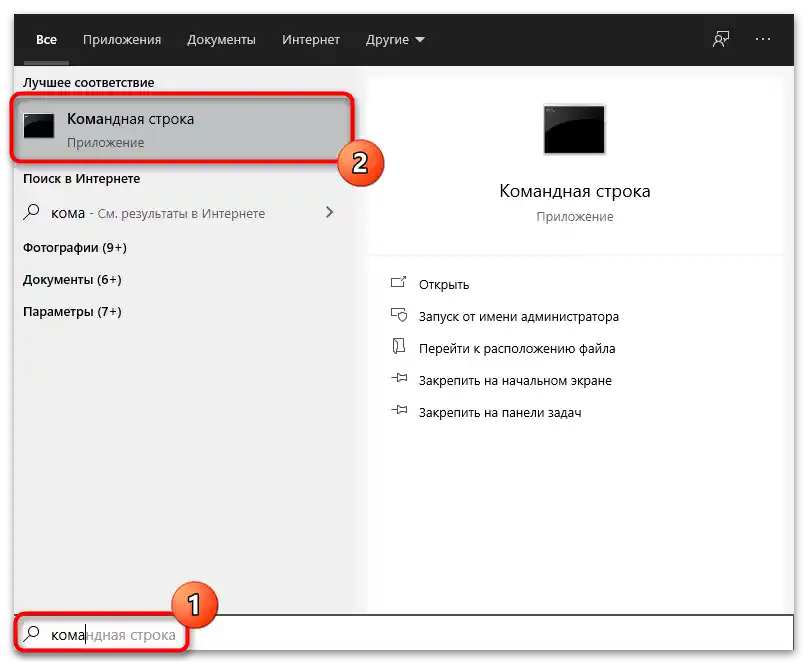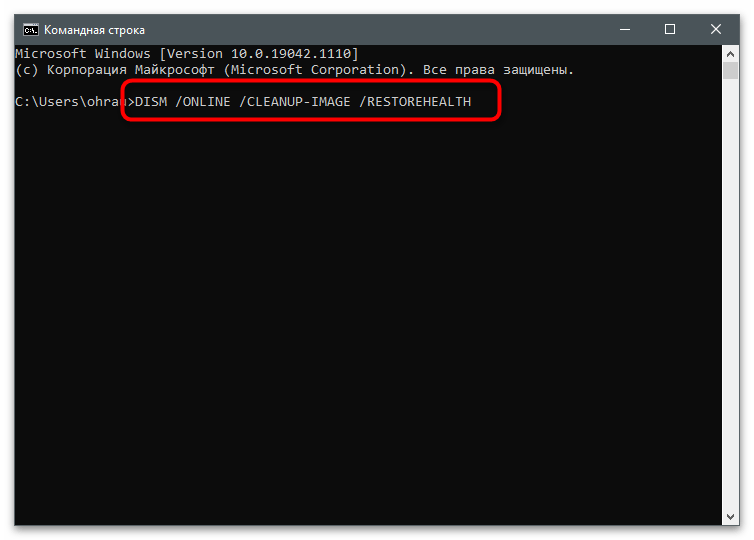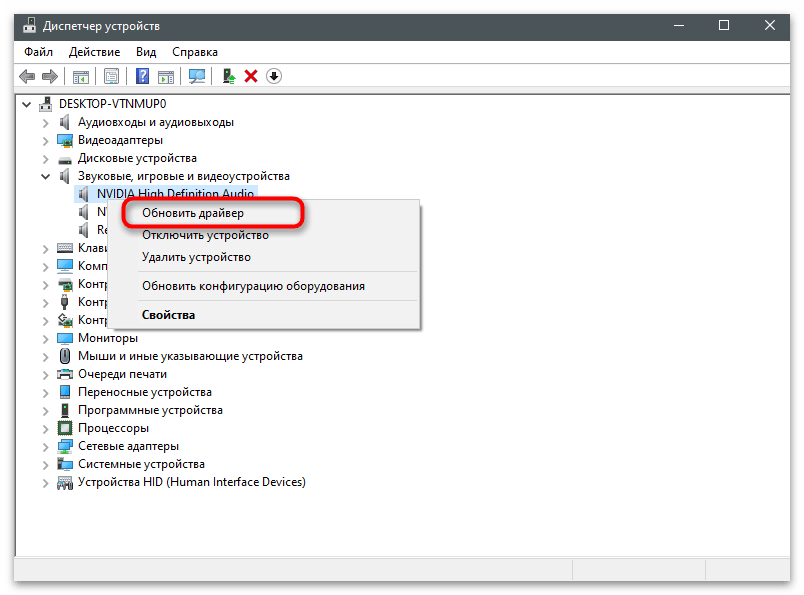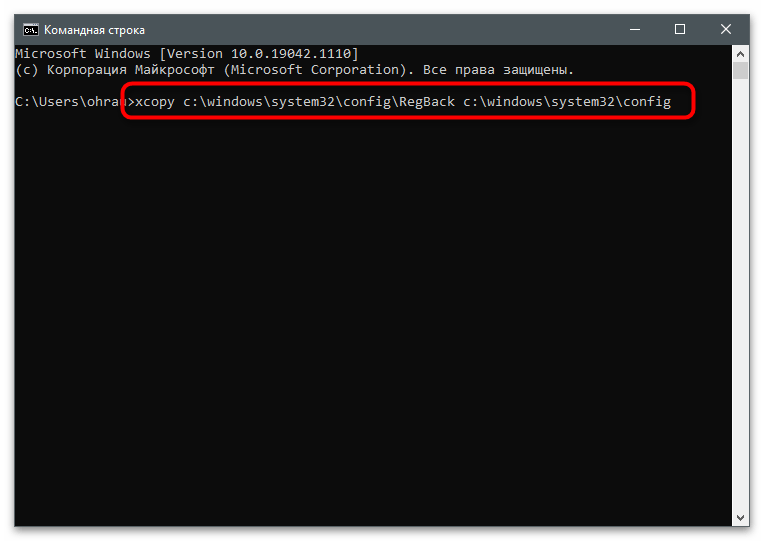محتوا:
روش 1: ریست کردن حافظه رم و BIOS
گاهی اوقات مشکلات مربوط به بازیابی خودکار سیستم به دلیل خطاهایی است که ناشی از تنظیمات BIOS یا پر شدن کش حافظه رم ایجاد میشود. این دلیل رایجترین نیست، اما راهحل آن سادهترین است، بنابراین ابتدا به آن میپردازیم. ابتدا کامپیوتر را باز کنید و ماژولهای حافظه رم را جابهجا کنید. اگر فقط یک ماژول به مادربرد متصل است، آن را در یک اسلات خالی دیگر قرار دهید. دستورالعملهای دقیق در این زمینه را میتوانید در مقاله دیگری در وبسایت ما پیدا کنید و با دنبال کردن لینک زیر به آن دسترسی پیدا کنید.
بیشتر: نصب ماژولهای حافظه رم
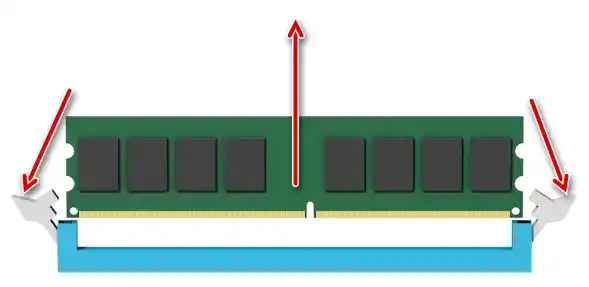
سعی کنید بلافاصله کامپیوتر را روشن کنید یا بهطور همزمان با ریست کردن کش RAM، باتری مادربرد را خارج کرده و پس از چند ثانیه دوباره در جای خود قرار دهید. این عمل تنظیمات BIOS را ریست کرده و به کامپیوتر اجازه میدهد تا در "حالت تمیز" بارگذاری شود. فقط فراموش نکنید که قبل از باز کردن کامپیوتر و تعامل با قطعات، منبع تغذیه را از کیس جدا کنید.
بیشتر: تعویض باتری مادربرد
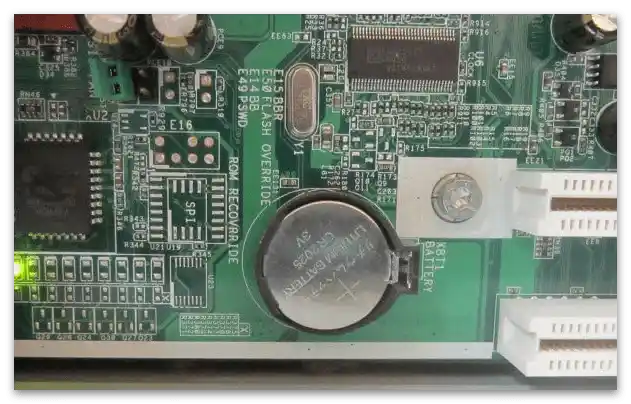
روش 2: بازیابی راهاندازی
یکی از رایجترین مشکلاتی که باعث بروز خطای "نتوانستیم کامپیوتر را بازیابی کنیم" میشود، نقص در بارگذاری سیستمعامل است. این مشکلات میتوانند به بارگذار یا سایر اجزا مربوط باشند، بنابراین هر راهحل باید بهصورت دستی بررسی شود. اگر یک فلش یا دیسک راهانداز با سیستمعامل در دسترس دارید، قسمت اول دستورالعمل را رد کنید، در غیر این صورت از یک کامپیوتر دیگر استفاده کنید و این اقدامات را انجام دهید:
- در حال حاضر، ویندوز 10 بیشتر مورد توجه است، بنابراین راهنما را با استفاده از این نسخه از سیستمعامل بررسی میکنیم.به لینک زیر بروید و ابزار ایجاد رسانه را با کلیک بر روی دکمه مربوطه در وبسایت دانلود کنید.
- فایل اجرایی دریافت شده را اجرا کنید.
- شرایط توافقنامه مجوز را بپذیرید و به مرحله بعدی بروید.
- گزینه "ایجاد رسانه نصب (دستگاه USB فلش، دیسک DVD یا فایل ISO)" را علامتگذاری کنید.
- در مرحله بعد از گزینههای پیشنهادی استفاده کنید، زیرا در این حالت هیچ تأثیری نخواهد داشت.
- نوع ضبط "دستگاه USB فلش" را انتخاب کنید.
- هر فلشدرایوی با ظرفیت حداقل 8 گیگابایت را به کامپیوتر متصل کنید. اطمینان حاصل کنید که فایلهای مهمی بر روی آن وجود ندارد، زیرا رسانه فرمت خواهد شد. آن را از لیست دیسکها در پنجره ایجاد رسانه انتخاب کنید، سپس فرآیند ضبط را آغاز کرده و منتظر اتمام آن باشید.
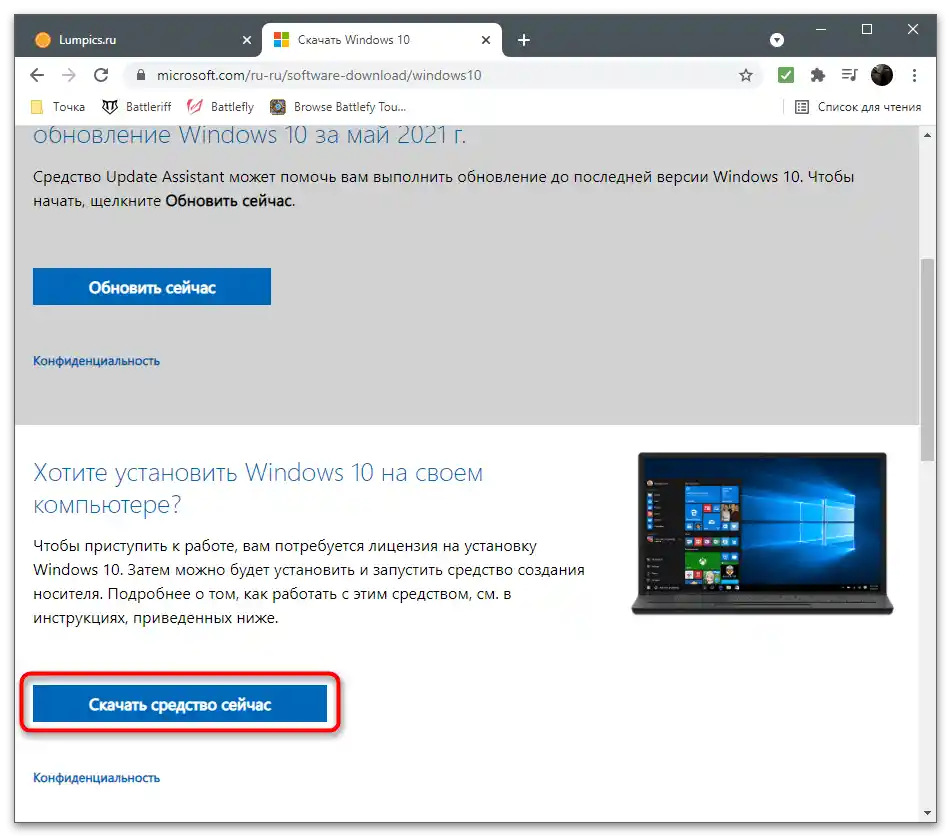
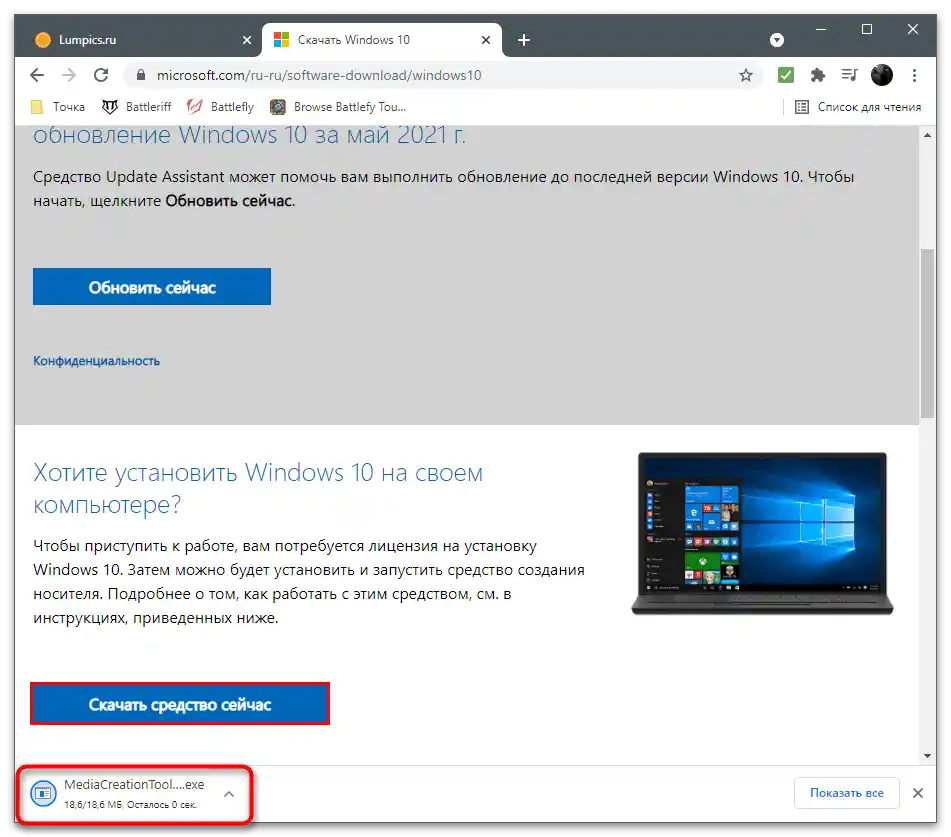
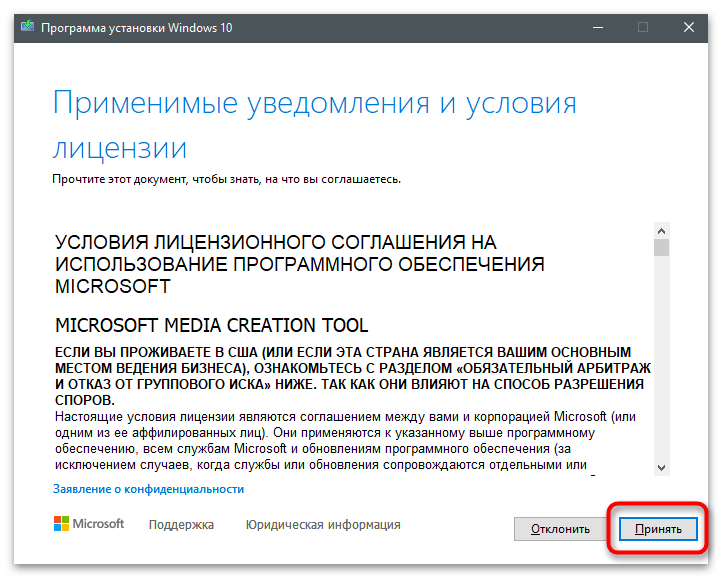
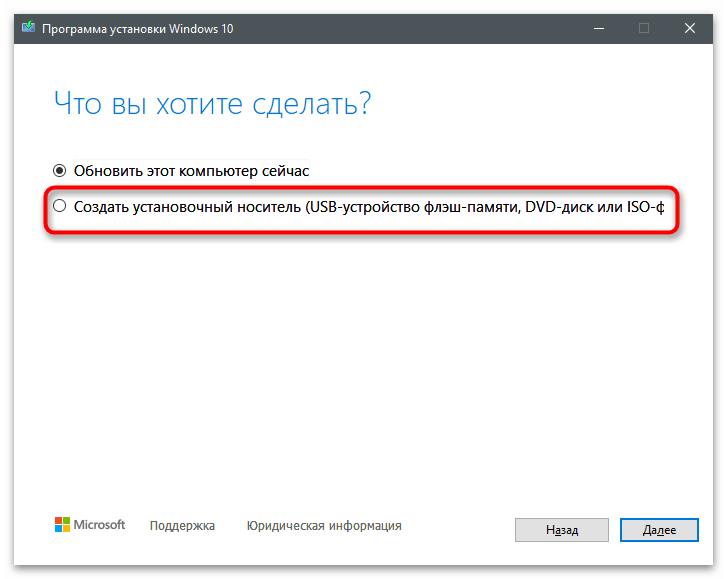
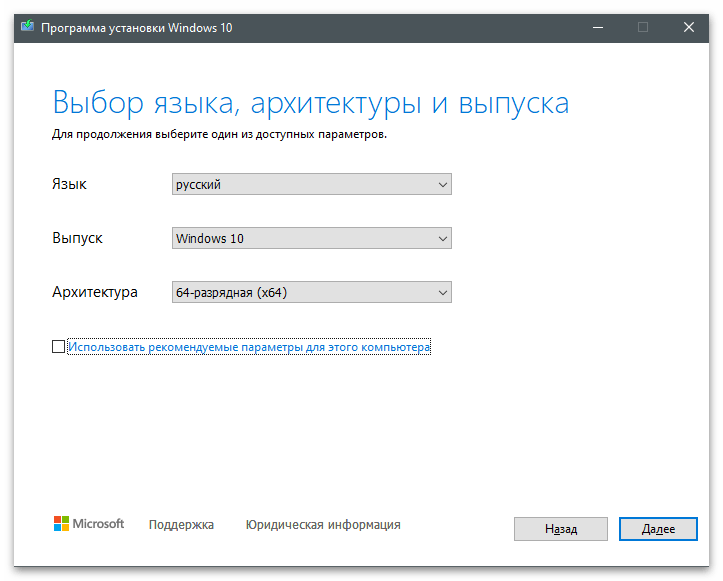
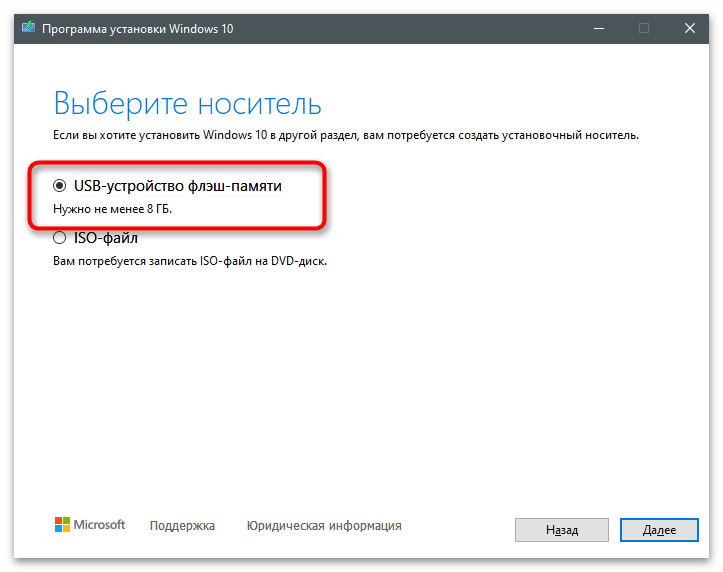
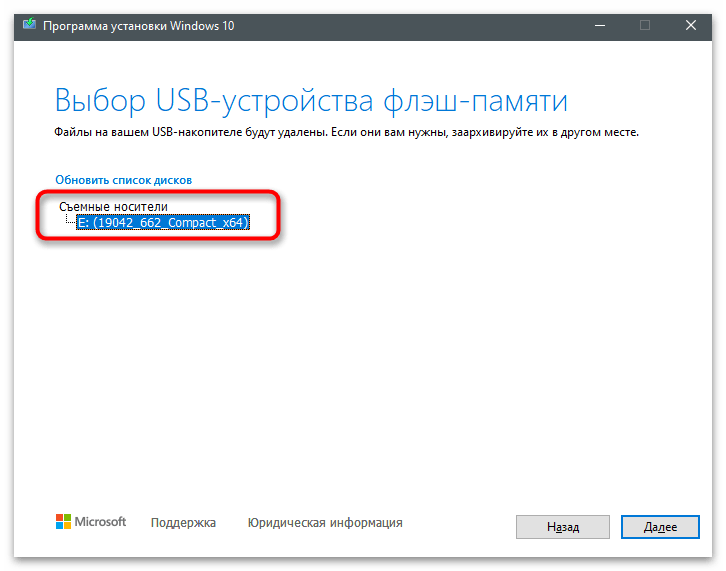
دارندگان نسخههای دیگر ویندوز یا کسانی که ابزار فوق برایشان مناسب نیست، باید فلشدرایو بوتیبل را با استفاده از برنامههای دیگر ایجاد کنند و ابتدا تصویر ISO سیستمعامل را بر روی کامپیوتر خود دریافت کنند، آن را از وبسایت رسمی یا منابع دیگر دانلود کنند. دستورالعملهای کمکی در این زمینه را میتوانید در مطلبی از نویسنده دیگر ما پیدا کنید.
جزئیات بیشتر: دستورالعمل ایجاد فلشدرایو بوتیبل در ویندوز
حالا که رسانه با سیستمعامل آماده است، میتوانید به بازیابی اجزای مهم برای بوت کردن بپردازید. کامپیوتر را خاموش کنید، فلشدرایو را متصل نگه دارید، سپس دستگاه را دوباره روشن کرده و مراحل زیر را انجام دهید:
- اگر بهطور خودکار این کار انجام نشد، گزینه بوت از فلشدرایو را انتخاب کنید. در صورت بروز مشکلات در راهاندازی نصبکننده (زمانی که صفحه انتخاب ظاهر نمیشود و ویندوز نصب شده شروع به کار میکند) مقالهای را بخوانید که توضیح میدهد چگونه از چنین رسانههایی بوت میشود.
جزئیات بیشتر: تنظیم BIOS برای بارگذاری از فلش
- پس از بارگذاری نصبکننده، بر روی لینک "بازیابی سیستم" کلیک کنید.
- به بخش "جستجو و رفع اشکال" بروید.
- "خط فرمان" را با کلیک بر روی کاشی با نام مربوطه راهاندازی کنید.
- در کنسول به ترتیب دستورات زیر را وارد کنید و پس از هر کدام Enter را فشار دهید تا فعال شوند:
bootrec /rebuildbcd
bootrec /fixmbr
bootrec /fixboot
bootsect /nt60 SYS
bootsect /nt60 ALL
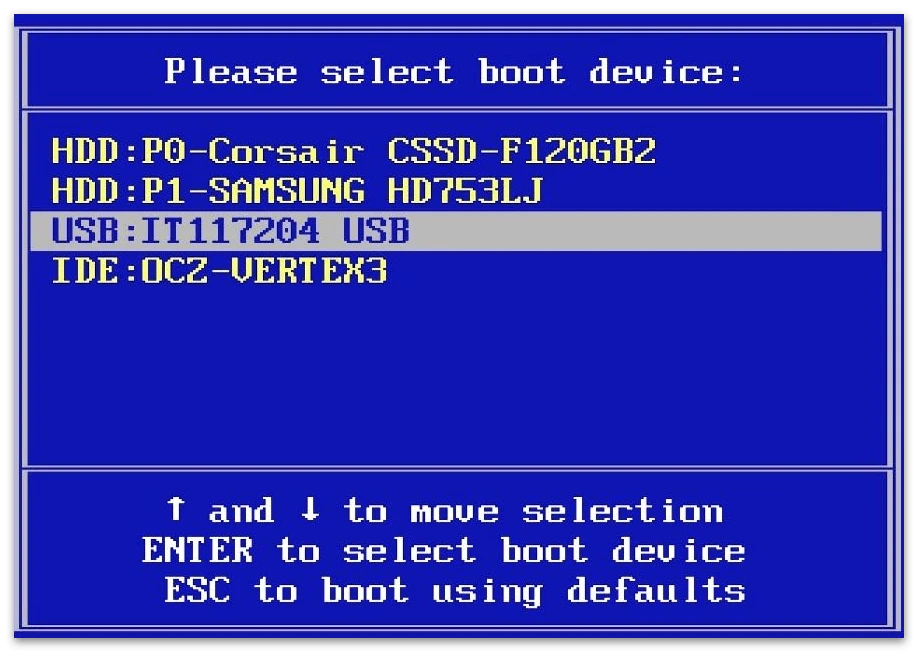
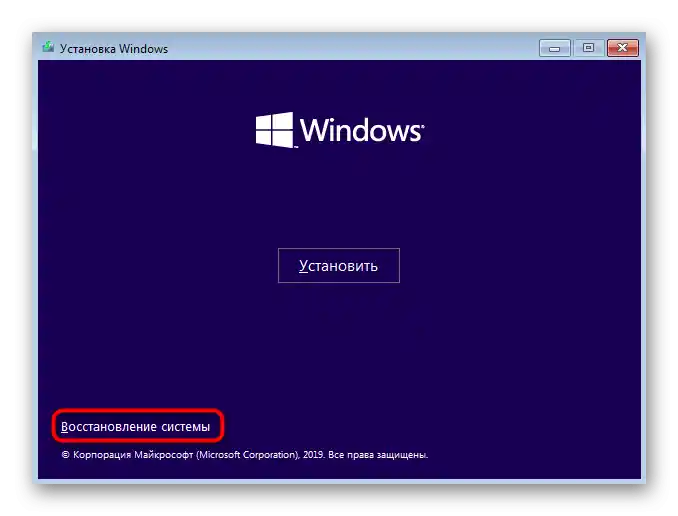
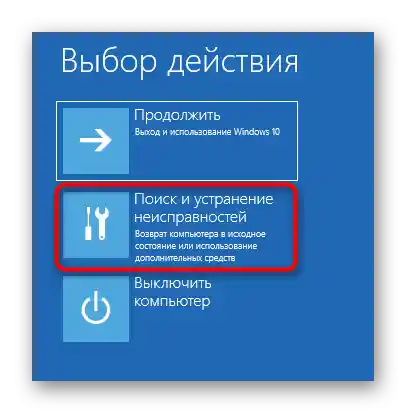
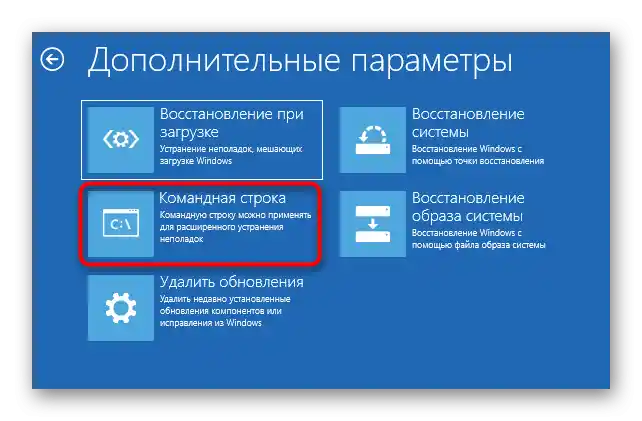
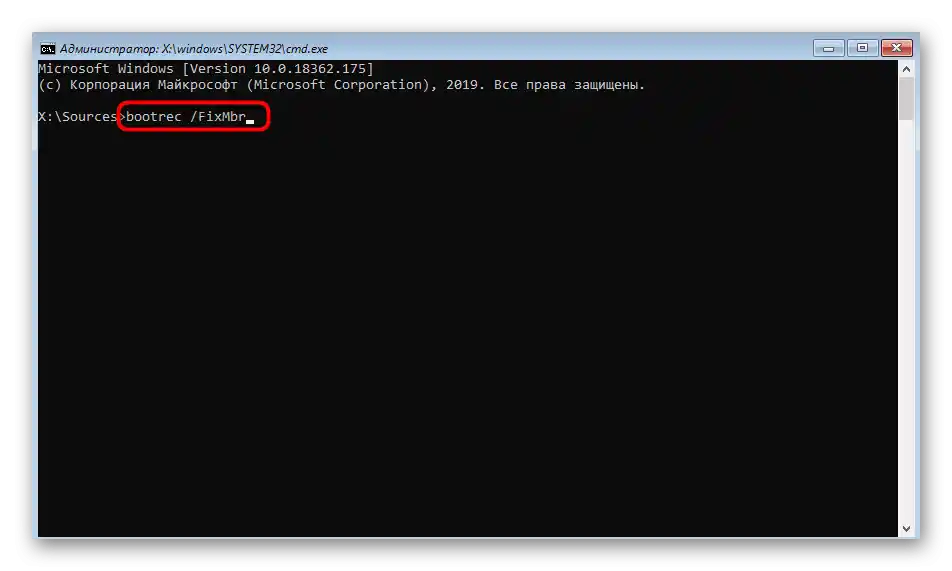
پس از اتمام، کامپیوتر را در حالت عادی راهاندازی مجدد کنید و فلش بارگذاری را خارج کنید. اگر فرآیند بازیابی هنوز موفقیتآمیز نبود، به روش بعدی این مقاله بروید.
روش 3: غیرفعال کردن راهاندازی خودکار بازیابی ویندوز
گاهی اوقات خود سیستم عامل ممکن است به درستی کار کند، اما مشکلات مستقیماً با ابزار بازیابی مشاهده میشود، که بیشتر اوقات پس از نصب بهروزرسانیها یا نسخههای جدید درایورها اتفاق میافتد. در این صورت، غیرفعال کردن این ابزار بهطور دستی کمک میکند. برای این کار، باید به دستورالعملهای قبلی مراجعه کنید تا به "خط فرمان" در پنجره بازیابی سیستم دسترسی پیدا کنید. در آنجا باید bcdedit /set {default} recoveryenabled No را وارد کرده و Enter را برای اعمال دستور فشار دهید.
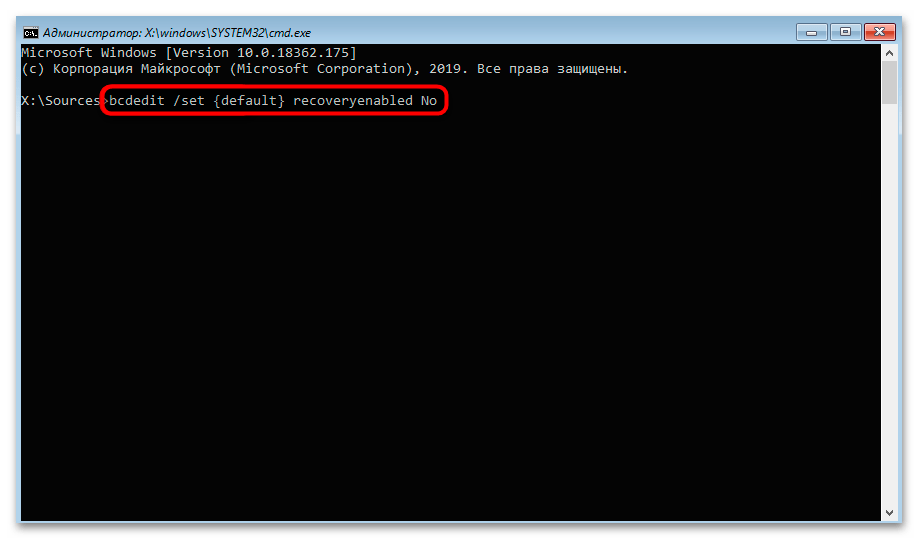
روش 4: بهروزرسانی درایورها
همانطور که قبلاً ذکر شد، مشکل در بازیابی سیستم ممکن است بلافاصله پس از بهروزرسانی برخی درایورها بروز کند، که اغلب بهطور خودکار انجام میشود. گاهی اوقات بهروزرسانی متوقف میشود یا فقط برای برخی دستگاهها به پایان میرسد و درایورهای دیگر بدون بهروزرسانی باقی میمانند. این وضعیت با بهروزرسانی دستی درایورها برای هر قطعه و تجهیزات جانبی اصلاح میشود (بله، حتی بهخاطر درایور کیبورد یا ماوس نیز ممکن است این مشکل پیش بیاید).
- از آنجا که اکنون سیستم عامل در حالت عادی راهاندازی نمیشود، باید به حالت ایمن سوئیچ کنید، که در مورد آن بهطور مفصل در مطلب لینک زیر نوشته شده است.در این حال، انتخاب گزینهای که شامل بارگذاری درایورهای شبکه است، مهم است، زیرا برای انجام اقدامات بعدی به اتصال به شبکه نیاز خواهید داشت.
جزئیات بیشتر: حالت ایمن در ویندوز 10
- پس از راهاندازی ویندوز، با کلیک راست بر روی دکمه "شروع" و از منوی ظاهر شده گزینه "مدیریت دستگاهها" را انتخاب کنید.
- فهرست تجهیزات را بررسی کنید و شروع به باز کردن بخشها با هر مورد استفاده شده کنید.
- بر روی خط راست کلیک کرده و گزینه "بهروزرسانی درایور" را انتخاب کنید و سپس جستجوی خودکار بهروزرسانیها را آغاز کنید.
![بازیابی خودکار نتوانست کامپیوتر-19 را بازیابی کند]()
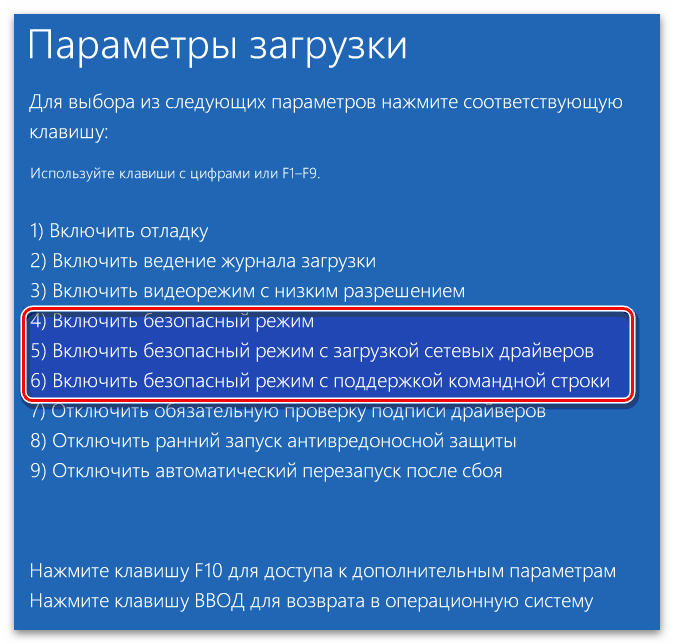
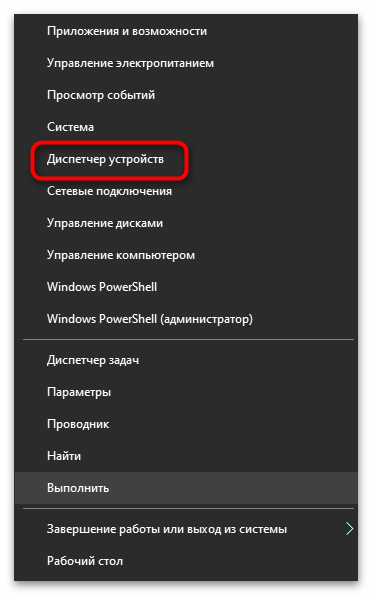
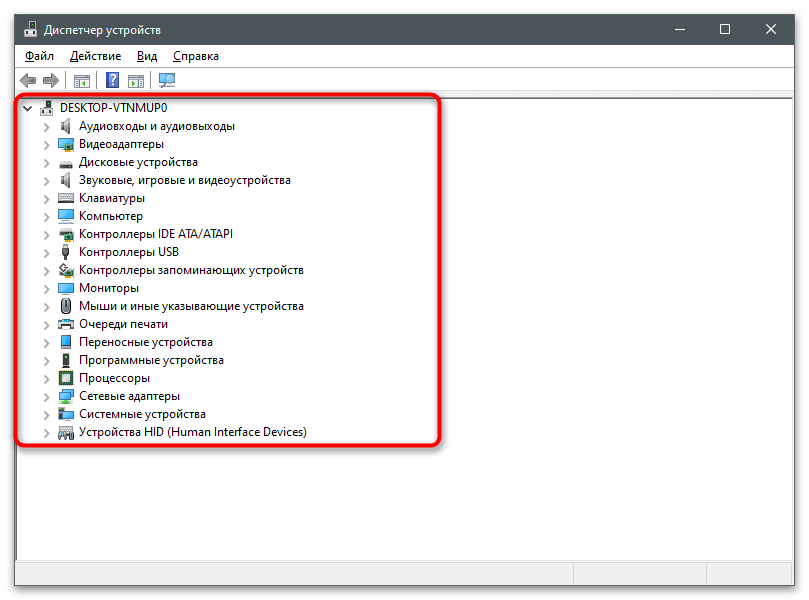
شما میتوانید از ابزارهای دیگری برای بهروزرسانی درایورها استفاده کنید: برنامههای اختصاصی از توسعهدهندگان، وبسایتهای رسمی یا برنامههای شخص ثالث.
جزئیات بیشتر: چگونه درایورها را در کامپیوتر بهروزرسانی کنیم
روش 5: بازیابی اجزای سیستم
در پایان، روشی را بررسی میکنیم که شامل بازیابی اجزای اصلی سیستم است، اگر به هر دلیلی خطاها در بازیابی به نقص در یکپارچگی فایلهای سیستم عامل مربوط باشد. برای انجام توصیههای بعدی، باید در حالت ایمن بارگذاری شوید، که در روش قبلی توضیح داده شده است.
- پس از آن، "خط فرمان" را از طریق "شروع" یا به هر روشی که برای شما راحت است، راهاندازی کنید.
- دستور
dism /Online /Cleanup-Image /CheckHealthرا وارد کنید، که یکپارچگی فایلهای سیستم را بررسی کرده و در صورت یافتن مشکلات، آنها را بازیابی میکند. برای اطلاعات بیشتر در مورد این ابزار کنسولی، در مطلب دیگری که در ادامه آمده است، بخوانید.جزئیات بیشتر: استفاده و بازیابی بررسی یکپارچگی فایلهای سیستم در ویندوز 10
- پس از اتمام اسکن، میتوانید بلافاصله کامپیوتر را راهاندازی مجدد کنید و نتایج اقدامات را بررسی کنید، یا از دستور دیگری استفاده کنید:
xcopy c:windowssystem32configRegBack c:windowssystem32configتا تنظیمات پایه رجیستری را بازگردانید و بدین ترتیب ممکن است خطاهای موجود را اصلاح کنید.![بازیابی خودکار نتوانست کامپیوتر-22 را بازیابی کند]()